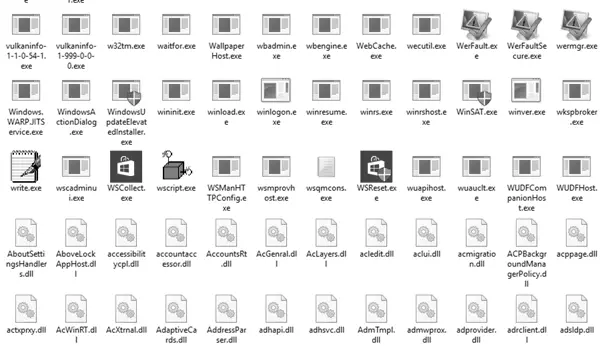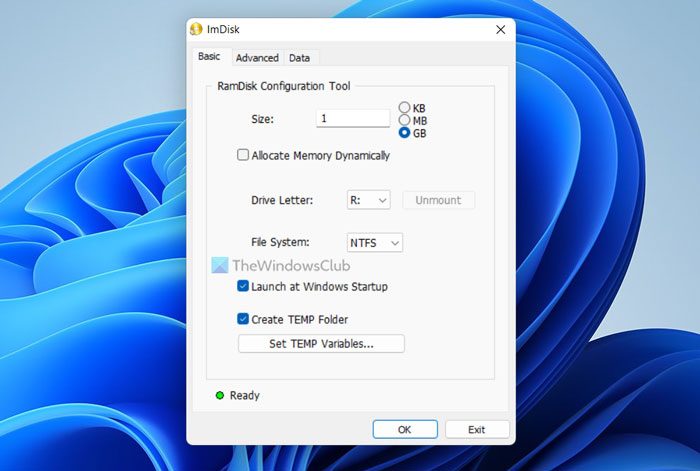私たちがコンピュータに保存したすべてのファイルには、特定の拡張子が付いています。ファイル拡張子は、ファイル名の末尾にドット (.) が続きます。これはオペレーティング システムにファイルの構造を伝え、OS がそのファイルを開くための適切なソフトウェアまたはアプリケーションを選択できるようにします。コンピュータ上で、ファイル拡張子やファイル形式のないファイルを目にしたことがあるかもしれません。このような種類のファイルはどうやって開くのでしょうか?この記事では、Windows 11/10で拡張子のないファイルを開く方法。

Windows OS でファイルを開く場合、ユーザーが試せる方法は 3 つあります。
- ファイルを右クリックして選択します開ける。
- 開きたいファイルを選択してクリックします入力。
- 開きたいファイルをダブルクリックします。
ファイルを開くには、システムに適切なプログラムがインストールされている必要があります。たとえば、Excel ファイルを開きたい場合は、次のような Excel ファイルをサポートするプログラムが必要です。マイクロソフトエクセル、Apache オープンオフィス、リブレオフィス、など。PDF ファイルを開きたい場合は、PDF ファイルを開くための PDF リーダーまたは Web ブラウザが必要です。
拡張子のないファイルを見つけた場合はどうすればよいでしょうか?この場合、上記の 3 つの方法はいずれもそのファイルを開くことができません。拡張子のないファイルを開くには、まず拡張子または種類を特定する必要があります。拡張子を特定したら、そのファイルを開くための適切なプログラムをコンピュータにインストールします。
ファイル拡張子またはファイルの種類を確認するには、エクスプローラーの表示モードを詳細。詳細ビューに切り替えると、ファイル内のすべてのファイルのファイル拡張子が表示されます。タイプカラム。ファイル拡張子を知るもう 1 つの方法は、ファイルのプロパティを使用することです。拡張子を知りたいファイルを右クリックし、プロパティ。その後、一般的なタブをクリックすると、ファイルの種類が表示されます。
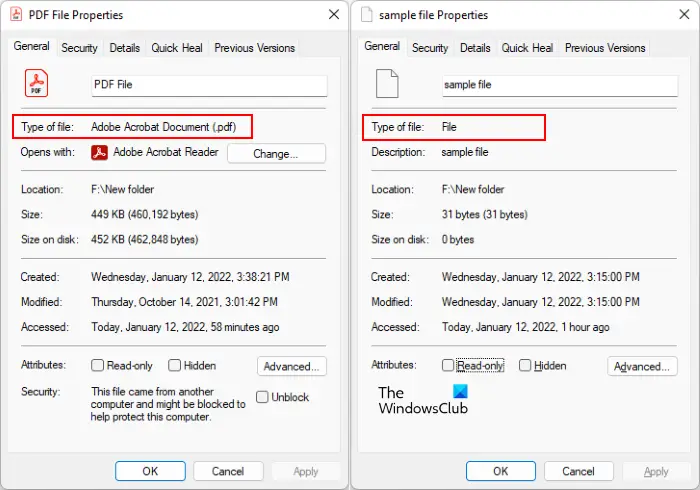
不明な拡張子を持つファイルのプロパティを表示すると、ファイルファイル拡張子として.
Windows 11/10で拡張子のないファイルを開く方法
未知のファイルタイプの拡張子を知ることができる無料のファイル識別ツールがいくつかあります。これらのツールのいくつかを以下にリストします。
- ファイル次
- Toolsley のファイル識別子
- ファイルタイプをオンラインで確認する
- ファイルタイプの検出
- オンライン TriID ファイル識別子
- ファイル情報.com。
これらの無料のファイル識別ツールの使用方法を見てみましょう。
1] ファイル次
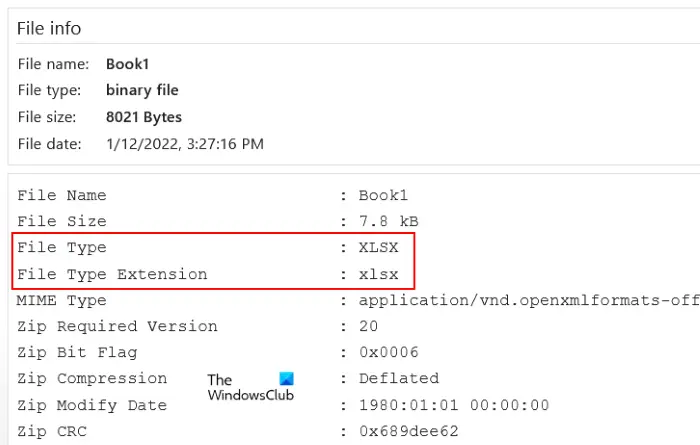
FILExt は、ユーザーが不明なファイル タイプの拡張子を識別できるようにする無料のオンライン ファイル識別ツールです。この無料ツールは使いやすいです。まずは公式サイトにアクセスし、filext.comが見つかるまでページを下にスクロールします。ファイルを選択してくださいボタン。次に、そのボタンをクリックしてコンピュータからファイルを選択し、Web サイトにアップロードします。あるいは、ドラッグ アンド ドロップ方式でファイルをアップロードすることもできます。
ファイルをアップロードすると、FILExt は自動的にファイルの分析を開始し、プレビューを生成します。プレビューには、ファイルに含まれるコンテンツが表示されます。ページを下にスクロールすると、ファイル拡張子が表示されます。ファイルの種類がわかったら、 をクリックしてその形式でダウンロードできます。名前を付けて保存ボタン。ファイル形式が名前を付けて保存リスト。
読む:Windows 用の無料のユニバーサル ファイル ビューアー ソフトウェア。
2] Toolsley のファイル識別子
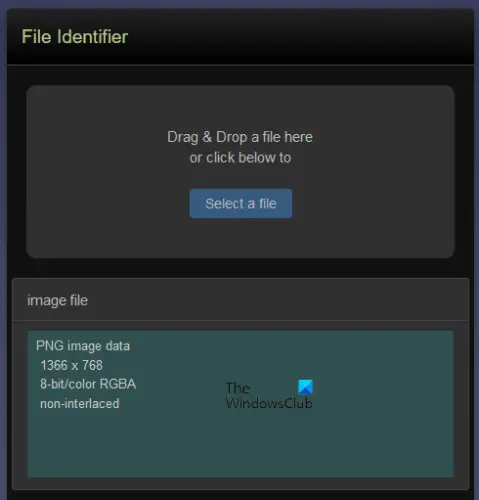
Toolsley の File Identifier は、ファイルの種類を識別するためのもう 1 つの無料ツールです。このツールを使用するには、公式 Web サイトにアクセスする必要がありますtoolsley.com/file.html。 Web サイトにアクセスしたら、次のステップは不明な拡張子を持つファイルをアップロードすることです。このためには、ファイルを選択してくださいボタンをクリックするか、ドラッグ アンド ドロップ方法でファイルをアップロードします。ファイルをアップロードすると、File Identifier は自動的にファイルの分析を開始し、その拡張子を表示します。
3] オンラインでファイルタイプを確認する
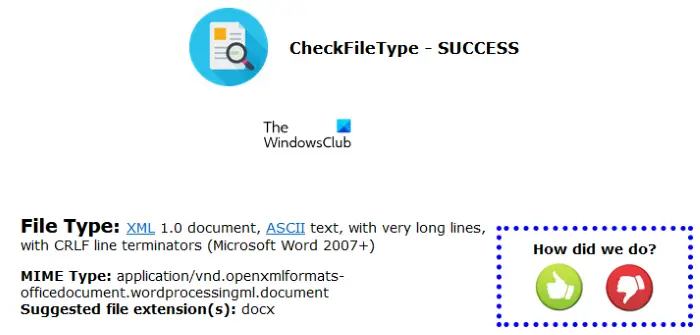
CheckFileType Online は、このリストにあるもう 1 つの無料のファイル識別ツールで、ファイル拡張子を見つけることができます。このツールの使用は簡単です。このツールを使用するには、次の手順に従ってください。
- CheckFileType Online 公式 Web サイトにアクセスし、checkfiletype.com。
- 不明な拡張子を持つファイルをドラッグし、Web サイト上にあるボックスにドロップします。あるいは、ボックス内の任意の場所をクリックし、コンピュータからファイルを選択して Web サイトにアップロードします。ファイルの最大アップロード サイズは 16 MB であることに注意してください。
- ファイルをアップロードした後、ファイルの種類を確認するボタン。新しいタブが開き、アップロードされたファイルの拡張子が表示されます。
4] ファイルタイプの検出
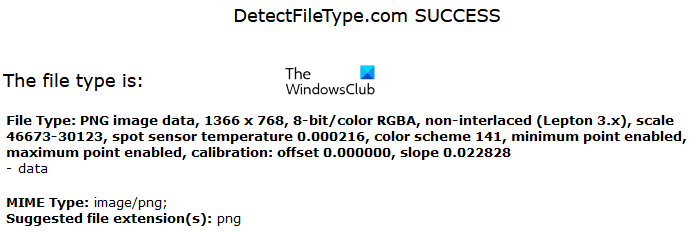
[ファイル タイプの検出] を使用すると、間違った拡張子または不明な拡張子を持つファイルの拡張子を検出できます。この無料ツールを使用するには、まず Web サイトにアクセスし、次をクリックしてファイルをアップロードします。ブラウズボタン。ファイルをアップロードした後、ファイルタイプの検出ボタン。 [ファイル タイプの検出] ボタンをクリックすると、ツールによって Web ブラウザに新しいタブが開き、推奨されるファイル タイプとファイル拡張子が表示されます。
ファイル タイプの検出ツールは、次の場所で利用できます。detectfiletype.com。
5] オンライン TriID ファイル識別子
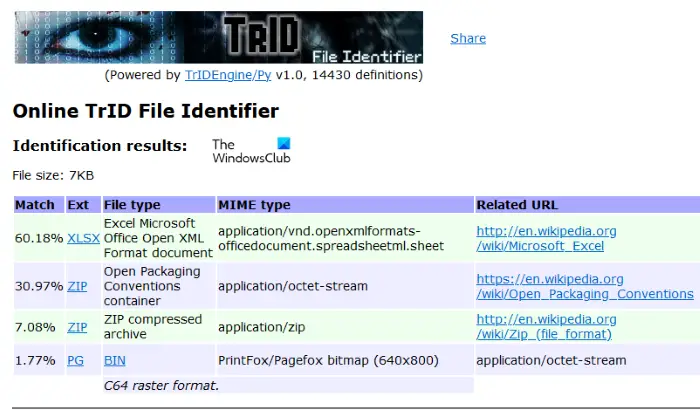
オンライン TriID ファイル識別子は、アップロードされたファイルの可能なファイル拡張子をパーセンテージで示します。 Web サイトにアクセスした後、「参照」ボタンをクリックしてファイルをアップロードし、「開始」ボタンをクリックしてファイル分析を開始する必要があります。アップロードするファイルのサイズは 10 MB 未満である必要があります。
オンライン TriID ファイル識別子は、次の場所で入手できます。mark0.net/onlinetrid.html。この無料ツールはスタンドアロン インストーラーとしても利用できます。ダウンロードしてシステムにインストールできます。
これらは、ファイルの種類や拡張子の識別に役立つ無料のオンライン ファイル識別ツールの一部です。ファイル拡張子がわかれば、適切なソフトウェアを簡単にダウンロードしてインストールしたり、そのファイルを開くためのオンライン ツールを検索したりできます。
6] ファイル情報.com
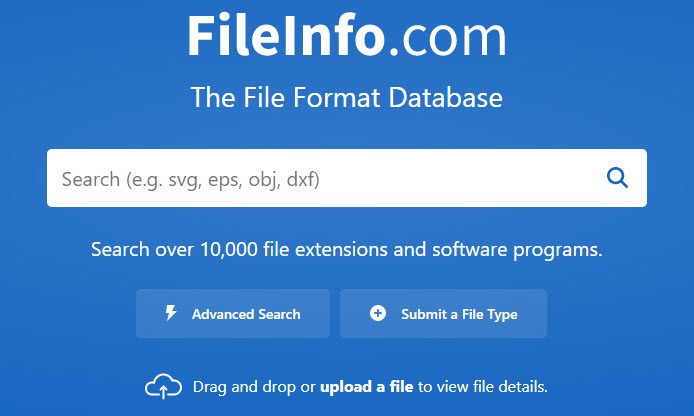
このサイトでは、ユーザーがサイトのホームページにファイルをドラッグ アンド ドロップして、ファイルの種類を識別できます。ファイル情報.comファイルの種類を識別するだけでなく、ファイルを開くためにどのプログラムを使用できるかをユーザーに示します。
Windows 11 でファイル拡張子を有効にするにはどうすればよいですか?
にファイル拡張子を表示Windows 11 では、エクスプローラーで表示モードを変更するだけです。手順は次のとおりです。
- ファイルエクスプローラーを開きます。
- 「」に進みます表示 > 詳細」
詳細ビューを選択すると、ファイル拡張子が表示されます。タイプカラム。
ファイル エクスプローラーの表示モードを変更したくない場合は、以下の手順に従ってファイル拡張子を有効にすることができます。
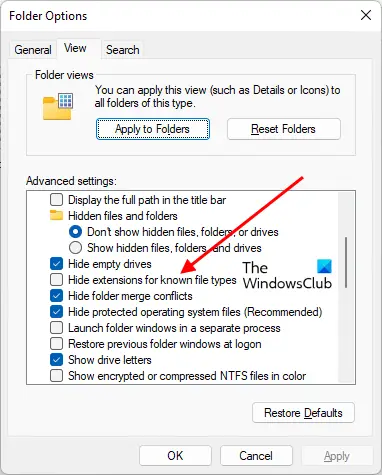
- ファイルエクスプローラーを開きます。
- リボン上の 3 つの水平点をクリックして、オプション。
- を選択します。ビュータブをクリックしてチェックを外します不明なファイルタイプの拡張子を非表示にするオプション。
- クリック適用するそしてOK。
その後、Windows 11 では、選択したすべての表示モードでファイル拡張子が表示されます。
Windows 10 でファイル拡張子を有効にするにはどうすればよいですか?
Windows 10 でファイル拡張子を有効にする方法は Windows 11 と同じですが、これらのオペレーティング システムでは手順が少し異なります。表示モードを変更するか、ファイル拡張子を非表示にするオプションをオフにする必要があります。
Windows 11 で表示モードを変更するには、ファイル エクスプローラーを開いて「表示 > 詳細」表示モードを詳細に切り替えると、下にファイル拡張子が表示されます。タイプカラム。
ファイル拡張子を有効にするもう 1 つの方法は、フォルダー オプションでファイル拡張子を非表示にするをオフにすることです。手順は次のとおりです。
- ファイルエクスプローラーを開きます。
- 「表示」メニューをクリックし、「」に進みます。[オプション] > [フォルダーと検索オプションの変更]」これにより、「フォルダー オプション」ウィンドウが開きます。
- ここで、ビュータブをクリックしてチェックを外します不明なファイルタイプの拡張子を非表示にするオプション。
- クリック適用するそしてOK。これにより、Windows 10 でファイル拡張子が有効になります。
これがお役に立てば幸いです。